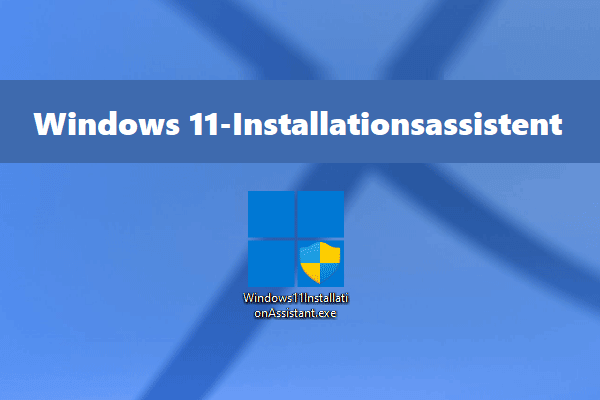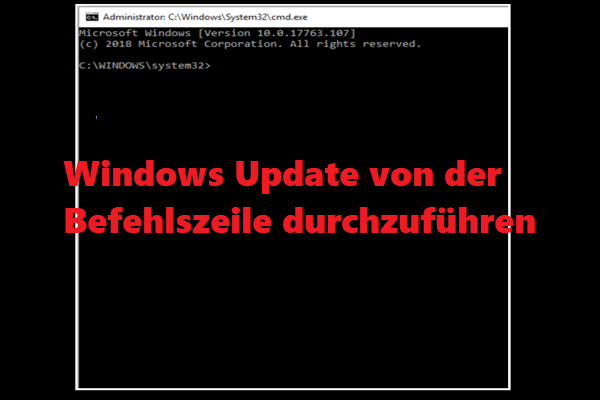Wenn Ihr Windows 10-Computer nicht ordnungsgemäß funktioniert und Sie Windows 10-Probleme beheben möchten, um ihn wieder normal zu machen, besteht eine der Möglichkeiten zur Behebung möglicher Windows 10-Hardwareprobleme darin, Windows 10-Treiber zu aktualisieren. Dieses Tutorial bietet 2 Methoden zum Aktualisieren von Gerätetreibern auf einem Windows 10-Computer.
Wenn Ihr Windows 11/10-Computer Hardwareprobleme hat, können Sie versuchen, den Windows 11/10-Treiber zu aktualisieren, um festzustellen, ob der Hardwarefehler dadurch behoben wird.
Dieses Tutorial stellt zwei Möglichkeiten vor, mit denen Sie Gerätetreiber auf Ihrem Windows 11/10-Computer aktualisieren können. In jedem Fall fügen wir eine Schritt-für-Schritt-Anleitung bei, damit Sie besser wissen, wie Sie (alle) Treiber für Windows 10 aktualisieren.
Weg 1. So aktualisieren Sie Treiber Windows 11/10 mit dem Geräte-Manager
Normalerweise können Sie Treiber in Windows 10 über den Windows Geräte-Manager manuell aktualisieren, sehen Sie sich die Anleitung unten an.
Schritt 1. Öffnen Sie den Windows Geräte-Manager
Sie können auf Start klicken und Geräte-Manager eingeben. Wählen Sie die höchste Übereinstimmung, um den Windows Geräte-Manager zu öffnen.
Schritt 2. Wählen Sie die Option „Treiber aktualisieren“.
Als nächstes können Sie auf die Gerätekategorie doppelklicken und das Gerät auswählen, dessen Treiber Sie aktualisieren möchten. Klicken Sie dann mit der rechten Maustaste auf das ausgewählte Gerät und klicken Sie auf die Option Treiber aktualisieren.
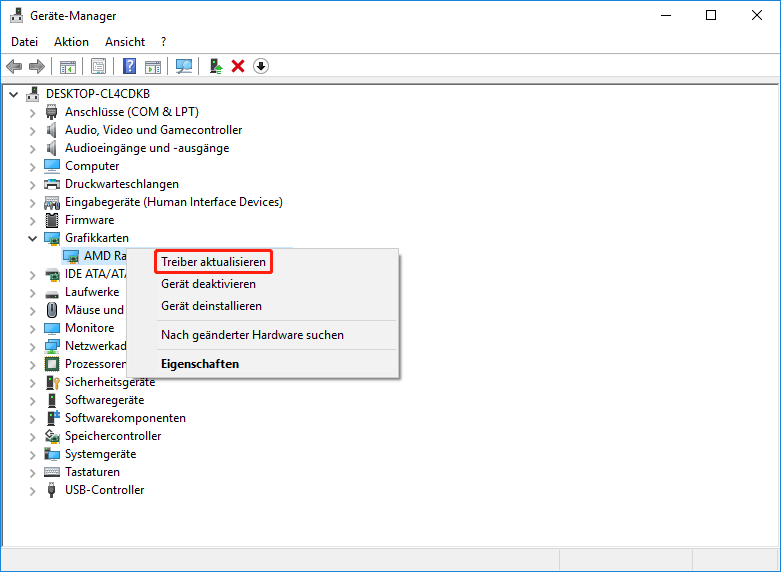
Schritt 3. Aktualisieren Sie den Treiber Windows 10
Danach können Sie die Option Automatisch nach aktualisierter Treibersoftware suchen auswählen und Windows durchsucht Ihren Computer und das Internet nach der neuesten Treibersoftware für Ihr Gerät. Wenn ein neueres Update verfügbar ist, lädt der Windows-Geräte-Manager den aktualisierten Treiber herunter und installiert ihn auf Ihrem Windows 10-Computer.
Tipps:
- Wenn Sie den Gerätetreiber neu installieren möchten, können Sie in Schritt 2 das Gerät deinstallieren und dann Ihren Windows 10-PC neu starten. Windows 10 versucht, den Treiber neu zu installieren.
- Wenn Sie das Treiberpaket im Voraus manuell von der Support-Website des Computerherstellers heruntergeladen haben, können Sie Auf dem Computer nach Treibersoftware suchen auswählen, um die Treibersoftware manuell zu finden und zu installieren.
Weg 2. So aktualisieren Sie alle Treiber in Windows 11/10 mit Windows Update
Sie können auch alle Treiber für Windows 11/10 über Windows Update aktualisieren. Netzwerkadapter, Anzeigeadapter, Monitore, Drucker, Grafikkarten, Sound-/Video-/Spieltreiber usw. Sie können auch Nvidia/Intel/AMD-Grafiktreiber für Windows 10 aktualisieren. Bevor Sie dies tun, müssen Sie sicherstellen, dass Ihr Windows 10-Computer über eine gute Netzwerkverbindung verfügt.
Schritt 1. Sie können auf Start und Einstellungen klicken, um die Windows 10-Einstellungen zu öffnen.
Schritt 2. Als nächstes können Sie auf Update & Sicherheit klicken und in der linken Spalte die Option Windows Update auswählen.
Schritt 3. Sie können dann auf die Schaltfläche Nach Updates suchen klicken und Windows 10 sucht automatisch nach allen verfügbaren Treiberaktualisierungen und lädt die neuesten Treiberaktualisierungen für Ihren Windows 11/10-Computer herunter und installiert sie.
Verwandte: So können Sie Ihre Daten nach Festplattenausfall wiederherstellen
So überprüfen Sie die Treiberinformationen unter Windows 10
Wenn Sie die Treiberversion oder Details sehen möchten, können Sie mit der rechten Maustaste auf das Gerät klicken und in Schritt 2 oben Eigenschaften auswählen.
Dann können Sie auf die Registerkarte Treiber klicken, um den Treibernamen, den Anbieter, das Datum des Treibers, die Treiberversion usw. zu überprüfen.
Beste Treiber-Update-Software für Windows 11/10
Zusätzlich zum Aktualisieren von Windows 10-Treibern mit den in Windows integrierten Tools können Sie auch die beste Treiberaktualisierungssoftware von Drittanbietern für Windows 10/8/7 verwenden, um diese Aufgabe zu erfüllen.
Einige der besten Treiber-Update-Tools für Windows 10 sind Smart Driver Updater, Driver Easy, Driver Reviver, Driver Booster, Smart Driver Care und so weiter.
Wenn Sie andere Probleme mit Ihrem Windows 11/10-Computer haben, können Sie in diesem Beitrag nach möglichen Lösungen suchen: Tutorial zur Reparatur und Wiederherstellung von Laptops.